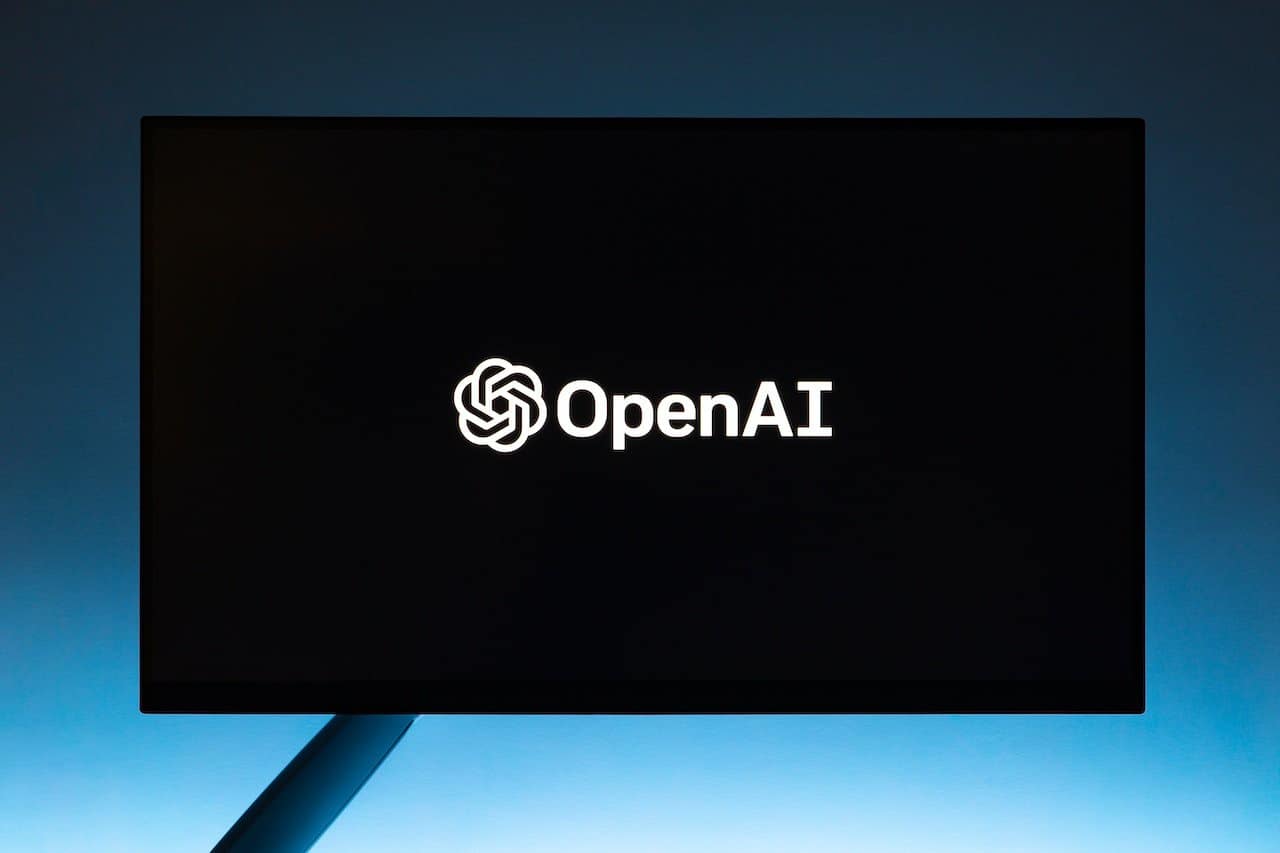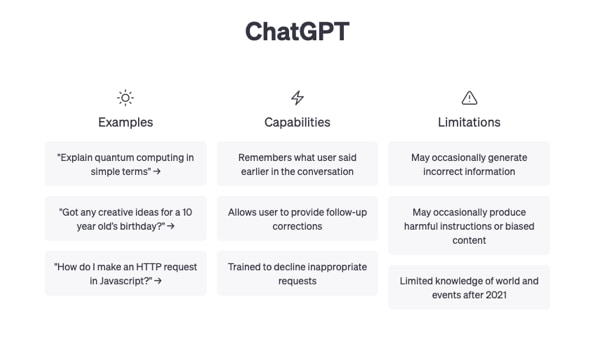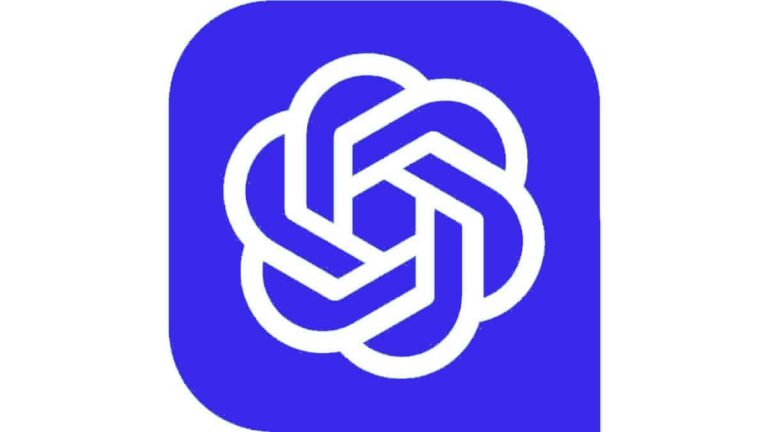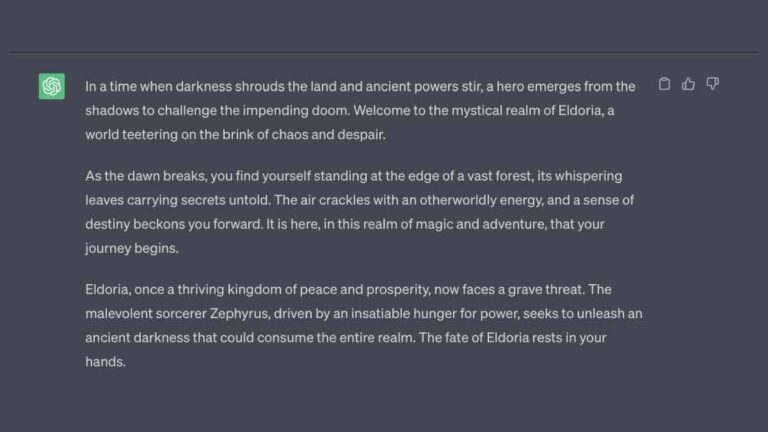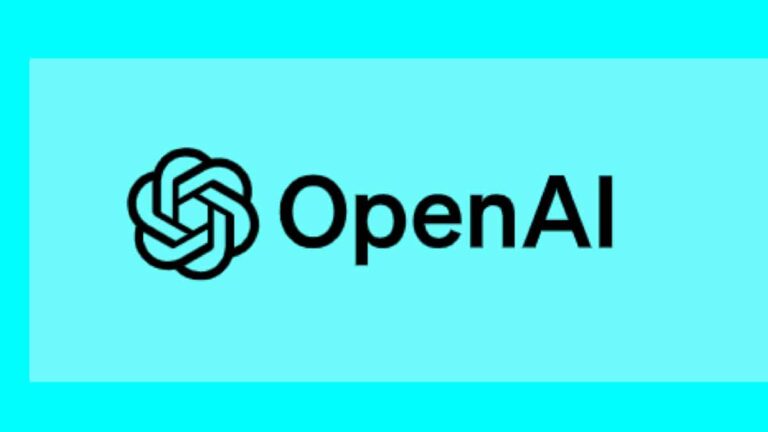Czy ChatGPT może używać Excela?
ChatGPT to wielopłaszczyznowy chatbot AI, który doskonale automatyzuje różne zadania, od generowania treści i pisania kodów po odpowiadanie na zapytania. Tymczasem Microsoft Excel to potężne narzędzie biurowe, które umożliwia użytkownikom tworzenie struktury, formatowanie i obliczanie danych w arkuszu kalkulacyjnym.
Korzystając z API ChatGPT, użytkownicy mogą bezproblemowo zintegruj chatbota z programem Excel, odblokowując wiele korzyści, takich jak usprawnione pobieranie danych, wydajna organizacja, responsywna edycja i nie tylko.
Oto jak możesz to zrobić.
Konfigurowanie ChatGPT w MS Excel

Aby skonfigurować ChatGPT w programie Microsoft Excel, wykonaj następujące kroki:
Krok
Uzyskiwanie klucza API
- Uzyskaj dostęp do strony głównej ChatGPT API Key za pomocą podanego łącza.
- Zaloguj się lub utwórz nowe konto, używając swojego adresu e-mail.
- Kliknij opcję „Osobiste” w prawym górnym rogu.
- Wybierz „Wyświetl klucz API” i wygeneruj swój klucz, wybierając „Utwórz nowy tajny klucz”.
Krok
Otwieranie skoroszytu programu Excel
- Wybierz opcję „Programista” w górnej części skoroszytu.
- Kliknij „Nagraj makro” w opcji „Zapisz makro”.
- Z rozwijanego pola wybierz „Personal Macro Workbook”.
- Możesz teraz zatrzymać nagrywanie.
Krok
Dodanie VBN
- Najpierw otwórz Edytor Visual Basic, który znajduje się w lewym rogu i wybierz sekcję „personal.xlsb”
- Po otwarciu sekcji przejdź do „modelu” i kliknij „Moduł 1”
- Teraz musisz dodać kod VBA, który możesz uzyskać, odwiedzając link. Skopiuj kod i wklej go do modułu 1
- W kodzie VBA znajdziesz sekcję „API KEY” na górze, którą musisz zastąpić wygenerowanym wcześniej „API Key code”.
Krok
Dodawanie makr do paska narzędzi
- Aby przypisać makro do paska narzędzi Szybki dostęp, kliknij klawisz strzałki w lewym górnym rogu programu Excel.
- Następnie wybierz „Więcej poleceń” i wybierz opcję makra z nowego okna.
- Dodaj osobisty skoroszyt do paska szybkiego dostępu, wybierając opcję .
- Dodatkowo możesz dostosować ikonę przycisku, aby była łatwa do zidentyfikowania.
- Na koniec kliknij „OK”, aby zakończyć proces.
Krok
Zapisywanie kodu VBA w Excelu
- Po zamknięciu skoroszytu pojawi się wyskakujące okienko, aby upewnić się, że kod VBA został zapisany dla plików Excel.
- Kliknij „Zapisz”, aby potwierdzić. Następnie otwórz nowy arkusz kalkulacyjny w programie Excel i wprowadź monit w komórce.
- Po wybraniu tej komórki uruchom kod VBA z paska narzędzi Szybki dostęp.
- Odpowiedź z AI Chatbot ChatGPT pojawi się w nowym arkuszu.
Wniosek
Integrując ChatGPT z Microsoft Excel, użytkownicy mogą usprawnić swój przepływ pracy i bezproblemowo generować dane i informacje bez kłopotów z ciągłym przełączaniem się między różnymi kartami.
Użytkownicy muszą uzyskać klucz API i kod VBA, aby umożliwić integrację. Postępując zgodnie z powyższym przewodnikiem krok po kroku, użytkownicy mogą bezproblemowo zintegrować ChatGPT z Microsoft Excel i cieszyć się jego zaletami.
Z pewnością Cię zainteresuje:
- Czy ChatGPT może tworzyć prezentacje PowerPoint? – Jak GPT 4 może tworzyć prezentacje Ulubiony na świecie bot czatowy AI może pisać dowolny tekst,...
- Czy ChatGPT ma interfejs API? – wszystko co musisz wiedzieć ChatGPT to potężny model języka opracowany przez OpenAI, który wykorzystuje...
- ChatGPT czy czat Bing? Który chatbot AI jest dla Ciebie najlepszy? używałem ChatGPT Odkąd OpenAI uruchomiło oprogramowanie w 2022 roku, było...
- ChatGPT: Jak korzystać z chatbota AI, o którym wszyscy mówią Do tej pory prawdopodobnie słyszałeś o ChatGPT, prototypie chatbota ogólnego...